文章详情页
win11右下角时间没了解决方法
浏览:179日期:2023-01-25 08:53:13
很多朋友在使用win11时突然发现,右下角的时间消失了,还有的用户甚至连右下角的小月亮、wifi连接图标什么的全都没有了,我们可以尝试在任务栏设置中打开,或者使用注册表重启,下面就一起来看一下吧。
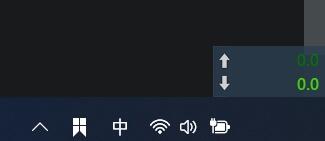
方法一:
1、我们首先右键点击下方任务栏空白处,选择“任务栏设置”

2、在任务栏设置中找到右侧的“taskbar corner overflow”
3、然后在它上方找到“clock”或“时钟”选择开启即可。
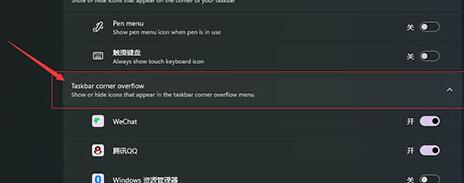
方法二:
1、按下键盘快捷键“win+r”调出运行,输入“regedit”回车确定。
2、打开注册表编辑器,在其中找到“HKEY_CURRENT_USERControl Panel”,将它删除。
3、删除完了之后重启电脑会提示配置,回到系统就会显示时间了。
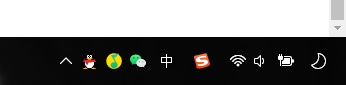
相关文章:win11任务栏设置打开闪退 | win11常见问题汇总
以上就是win11右下角时间没了解决方法介绍了,大家快去恢复自己的右下角时间吧。想知道更多相关教程还可以收藏好吧啦网。
以上就是win11右下角时间没了解决方法的全部内容,望能这篇win11右下角时间没了解决方法可以帮助您解决问题,能够解决大家的实际问题是好吧啦网一直努力的方向和目标。
相关文章:
排行榜

 网公网安备
网公网安备